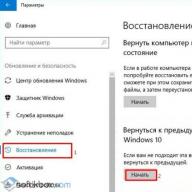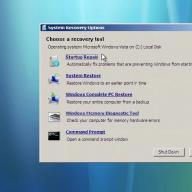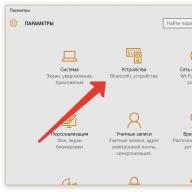Astăzi, este pur și simplu imposibil să ne imaginăm lucrul cu documente de orice direcție și nivel de complexitate fără utilizarea instrumentelor computerizate de procesare a informațiilor. Era mașinilor de scris a luat sfârșit. În majoritatea cazurilor, dacă nu luați informații sau calcule specifice, textele sunt cele care trebuie prelucrate. Luați în considerare cele mai populare și comune programe gratuite pentru lucrul cu anumite tipuri de documente. Separat, ne vom concentra pe fișierele de testare.
Programe de lucru cu documente: o prezentare generală
După cum știți, în cea mai mare parte, utilizatorii sistemelor informatice bazate pe sistemul de operare Windows preferă să lucreze cu pachetul standard de aplicații MS Office, care conține programe pentru aproape toate ocaziile.
Cu toate acestea, în prezent, puteți găsi o mulțime de dezvoltări alternative, care includ și programe pentru lucrul cu documente de orice tip, care, din punct de vedere al funcționalității, nu sunt inferioare pachetului MS Office și, în unele cazuri, chiar îl depășesc.
În orice pachet, indiferent de dezvoltator, sunt prezentate aplicații care vă permit să creați, vizualizați și editați fișiere text, foi de calcul, baze de date, precum și să procesați obiecte grafice sau chiar multimedia.
Suita Office de la Microsoft
Pentru început, să ne uităm la binecunoscuta suită de birou de la Microsoft. Este considerat universal, deoarece programele de procesare a documentelor utilizate în afaceri sunt cele mai larg reprezentate aici.

Deloc surprinzător, mulți dezvoltatori nu au reinventat roata și pur și simplu au copiat majoritatea aplicațiilor, inclusiv omologii lor în propriile pachete. MS Office în sine conține mai multe aplicații principale, printre care Word, Excel și Access sunt cel mai des folosite.
Dacă vorbim în mod special despre documentele text, Word este precursorul formatului DOC/DOCX, care este acum suportat de aproape toate pachetele terțe. Cu toate acestea, dezvoltatorii acestui lucru nu au stat deoparte și, în cele din urmă, au introdus în editorul lor capacitatea de a lucra cu formate care diferă de standard, care sunt utilizate implicit de alți dezvoltatori.
La urma urmei, dacă te uiți, de exemplu, la posibilitatea de a deschide sau salva un document text, poți găsi aici suport chiar și pentru fișierele PDF. Dar mai multe despre asta mai târziu.
De fapt, Office în sine poate fi descărcat și instalat complet gratuit, singurul lucru de care aveți nevoie este o cheie de activare a produsului. Acest lucru nu oprește pe nimeni, deoarece poate fi produs folosind un mic utilitar numit KMS Activator. Alte pachete gratuite nu au această cerință obligatorie de activare sau înregistrare.
Evoluții alternative
În zorii dezvoltării programelor de birou, MS Office a ocupat o poziție de lider, deoarece creatorii săi au putut include programe pentru lucrul cu documente de tipuri complet diferite într-un singur set, ceea ce a făcut posibilă crearea unui instrument de lucru cu ele. , după cum se spune acum, standardul all-in-one”.

Cu toate acestea, s-a dovedit a fi imposibil să deții conducerea prea mult timp, deoarece pe piață au apărut concurenți destul de serioși. Mai întâi, pachetul Lotus Pro a devenit astfel, iar puțin mai târziu, a apărut o altă dezvoltare serioasă numită Open Office. Apropo, mulți experți numesc acest pachet nu doar un concurent direct al Microsoft, dar atrag și atenția utilizatorilor asupra faptului că are câteva instrumente suplimentare pe care MS Office standard nu le are.
Cele mai simple editori de text
Dar să ne concentrăm pe fișierele text, care sunt cele mai comune în fluxul de lucru astăzi. Pentru vizualizare și informare, pot fi folosite cele mai simple, după cum pare multora, aplicații precum Notepad, care este inclus în setul standard de Windows. Da, într-adevăr, în Notepad puteți lucra exclusiv cu text, așa cum a fost în Norton Commander în sistemele DOS. Aici totul este aproape la fel, doar Notepad are un shell grafic. Este de la sine înțeles că nu este nevoie să vorbim despre nicio formatare a textului, design sau inserarea de obiecte suplimentare.

Dar puțini oameni știu că este Notepad și programe pentru lucrul cu documente de tip text ca acesta care acceptă sintaxa majorității limbajelor de programare cunoscute astăzi, așa că programatorii și dezvoltatorii de aplicații preferă să lucreze cu astfel de editori.
Programe standard pentru lucrul cu documente Word
Acum câteva cuvinte despre și analogii săi. Luați în considerare un exemplu în care un utilizator are un sistem „curat” pe computer. Dacă cineva nu știe, suita de birou nu este inclusă în setul original de Windows, aceasta trebuie instalată separat. Prin urmare, mulți nici măcar nu realizează că sistemul are un program gratuit pentru a lucra cu documente Word (este „încorporat” în sistem).

Vorbim despre aplicația WordPad (Viewer). Puteți deschide și vizualiza fișiere Word în el, dar nu există caracteristici speciale pentru editarea documentului. Inconfortabil, sigur, dar mai bine decât nimic.
Cu toate acestea, în absența Word, puteți deschide un astfel de fișier text într-un alt mod. Adobe Reader, Acrobat sau Acrobat Reader vă vor ajuta în acest sens. Orice astfel de program pentru lucrul cu documente text care conțin grafică vă permite să deschideți fișiere în aproape orice format de text sau să importați conținutul acestora. În funcție de tipul de aplicație, și opțiunile de editare diferă, dar chiar dacă nu există un astfel de instrument, puteți oricum vizualiza fișierele.
Concluzie
Desigur, este pur și simplu imposibil să luați în considerare toate aplicațiile de tip birou. Cu toate acestea, chiar și în ceea ce privește documentele Word sau fișierele text, se poate observa că lucrul cu acestea poate fi destul de simplu. Dacă nu aveți absolut nimic la îndemână, puteți vizualiza aceste tipuri de fișiere chiar și folosind cele mai comune browsere web, ca să nu mai vorbim de salvarea lor cu posibilitatea de a le edita în servicii „cloud”. Apropo, multe dintre ele fac posibilă efectuarea simultană de modificări care sunt afișate automat tuturor utilizatorilor conectați în prezent la un editor de la distanță de pe server.
Există multe programe diferite pe computerul nostru. Unele dintre ele le folosim des, în timp ce altele le lucrăm extrem de rar sau deloc. Dar există acelea din computer pe care trebuie doar să le cunoști și să le poți folosi. Și unul dintre ele este programul Microsoft Word.
Desigur, dacă folosiți computerul numai pentru a juca jocuri și a comunica pe Internet, atunci vă puteți descurca în siguranță fără Word. Dar, în acest caz, cu greu poți fi numit un utilizator încrezător. La urma urmei, un utilizator încrezător este cel care știe să efectueze operațiuni de bază pe un computer (creează un folder, copiere, șterge) și să lucreze cu programe populare, inclusiv Word și Excel.
Apropo, atunci când un angajator cere cunoștințe despre un PC de la un angajat, aceasta înseamnă, în primul rând, cunoașterea Microsoft Word.
Ce este Cuvântul
Microsoft Word este un program pentru tipărirea textului și compilarea documentelor. Mai simplu spus, este folosit pentru imprimare.
Puteți introduce orice tip de text în el: un articol, un document, un eseu, o lucrare, o diplomă și chiar o carte. De asemenea, în acest program, puteți proiecta frumos textul - adăugați o imagine sau o fotografie, evidențiați părțile sale cu diferite culori, schimbați fontul, dimensiunea literei și multe altele. Și în Microsoft Word, puteți crea un tabel, puteți imprima un anunț sau puteți face un poster. În plus, materialul imprimat poate fi imprimat pe hârtie, adică imprimat pe o imprimantă.
Word este o foaie albă de hârtie pe care o puteți introduce imediat folosind tastatura computerului. Mai mult, aceasta nu este o singură coală de hârtie: dacă trebuie să tipăriți mult text și nu se încadrează pe o singură coală, programul va adăuga automat mai multe coli. De asemenea, puteți edita textul tipărit: modificați dimensiunea literelor, fontului, stilului și multe altele. Există butoane speciale pentru aceasta în Word.
Cum se deschide programul Word
Uită-te la desktop, adică la ecranul computerului tău. Este posibil să vedeți această pictogramă pe el:
Această pictogramă deschide programul Word.
Dacă nu există o astfel de pictogramă pe desktop, faceți clic pe butonul „Start” din colțul din stânga jos al ecranului.
Se va deschide o listă. Faceți clic pe elementul „Programe” (Toate programele).
Poate părea că imprimarea documentelor este un proces simplu care nu necesită programe suplimentare, deoarece tot ce trebuie să imprimați se află în orice editor de text. De fapt, posibilitățile de transfer de text pe hârtie pot fi extinse foarte mult cu ajutorul unui software suplimentar. Acest articol va descrie 10 astfel de programe.

FinePrint este un program mic care este instalat pe un computer ca driver de imprimantă. Poate fi folosit pentru a tipări un document sub forma unei cărți, broșuri sau broșuri. Setările sale vă permit să reduceți ușor consumul de cerneală la imprimare și să setați o dimensiune personalizată a hârtiei. Singurul dezavantaj este că FinePrint vine cu o taxă.

pdfFactory Pro

pdfFactory Pro este, de asemenea, integrat în sistem sub masca unui driver de imprimantă, a cărui sarcină principală este să convertească rapid un fișier text în format PDF. Vă permite să setați o parolă pe un document și să îl protejați împotriva copierii sau editarii. pdfFactory Pro este distribuit contra cost și va trebui să achiziționați o cheie de produs pentru a obține lista completă de funcții.

Print Conductor

Print Conductor este un program separat care rezolvă problema tipăririi unui număr mare de documente diferite în același timp. Funcția sa principală este capacitatea de a compila o coadă de imprimare, în timp ce este capabil să transfere absolut orice fișier text sau grafic pe hârtie. Acest lucru face ca Print Conductor să iasă în evidență față de restul, deoarece acceptă 50 de formate diferite. O altă caracteristică este că versiunea pentru uz personal este complet gratuită.

Imprimantă Green Cloud

Imprimanta GreenCloud este o opțiune ideală pentru cei care fac tot posibilul să economisească consumabile. Totul este aici pentru a reduce consumul de cerneală și hârtie la imprimare. În plus, programul menține statistici privind materialele salvate, oferă posibilitatea de a salva documentul în PDF sau de a exporta în și . Dintre deficiențe, poate fi remarcată doar o licență plătită.

priPrinter

priPrinter este un program grozav pentru cei care au nevoie să imprime o imagine color. Are un număr mare de instrumente pentru lucrul cu imagini și un driver de imprimantă încorporat, cu ajutorul căruia utilizatorul poate vedea cum va arăta imprimarea pe hârtie. priPrinter are un dezavantaj care îl unește cu programele de mai sus - este o licență plătită, iar versiunea gratuită are o funcționalitate semnificativ limitată.

Caseta de instrumente CanoScan

CanoScan Toolbox este un program special conceput pentru scanerele din seria Canon CanoScan și CanoScan LiDE. Cu ajutorul acestuia, funcționalitatea unor astfel de dispozitive este mult crescută. Există două șabloane pentru scanarea documentelor, capacitatea de a converti în format PDF, scanarea cu OCR, copierea și imprimarea rapidă și multe altele.

TIPARARE CU CARTE

PRINT BY BOOK este un plugin neoficial care se instalează direct în . Vă permite să creați rapid o versiune de carte a unui document creat într-un editor de text și să o imprimați. În comparație cu alte programe de acest tip, PRINT BOOK este cel mai convenabil de utilizat. În plus, are setări suplimentare pentru anteturi și subsoluri. Distribuit complet gratuit.

Imprimanta de carti

Book Printer este un alt program care vă permite să imprimați o versiune de carte a unui document text. Dacă îl compari cu alte programe similare, este de remarcat că se imprimă doar pe coli A5. Ea creează cărți care sunt convenabile de luat cu tine în călătorii.

Utilitar de servicii SSC

SSC Service Utility poate fi numit unul dintre cele mai bune programe concepute exclusiv pentru imprimantele cu jet de cerneală Epson. Este compatibil cu o listă uriașă de astfel de dispozitive și vă permite să monitorizați în mod constant starea cartuşelor, să efectuați reglarea cartuşelor, să curățați generatoarele de abur, să efectuați acțiuni automate pentru înlocuirea în siguranță a cartușului și multe altele.

WordPage

WordPage este un utilitar ușor de utilizat, care este conceput pentru a calcula rapid coada de imprimare a foilor pentru a crea o carte. De asemenea, poate împărți un text în mai multe cărți, după cum este necesar. Dacă îl comparați cu alt software similar, atunci WordPage oferă cel mai mic număr de opțiuni pentru tipărirea cărților.

Acest articol descrie programe care vă permit să extindeți foarte mult capacitățile de imprimare ale editorilor de text. Fiecare dintre ele a fost creat pentru un anumit scop sau pentru anumite dispozitive, așa că ar fi util să-și îmbine munca. Acest lucru vă va permite să depășiți dezavantajul unui program cu avantajul altuia, ceea ce va îmbunătăți semnificativ calitatea imprimării și va economisi consumabile.
Vă sugerăm să descărcați un program minunat numit priPrinter. Acest software, pe care mulți îl numesc și o imprimantă virtuală, este un driver de imprimare a documentelor de înaltă calitate și fiabil. Dacă descărcați și instalați programul gratuit, atunci imprimarea documentelor cu priPrinter se va transforma într-o adevărată artă. Efectuarea de modificări la machete gata făcute, prepress, imprimare virtuală - toate acestea se pot face rapid și ușor, fără a instala produse costisitoare pentru computer.
Dacă descărcați priPrinter pentru a imprima documente, veți observa unele caracteristici ale programului. De exemplu, utilitarul se poate adapta la calea documentului înainte de a începe procesul de imprimare pe o imprimantă reală. Se lansează automat o nouă casetă de dialog, unde puteți edita textul și face anumite ajustări. Efect de lupă, mărire, aspect afiș și broșură, imprimare duplex, număr de coli pe pagină, inserare grafică suplimentară, tăiere precisă a paginii, ajustare a aspectului - toate acestea și multe alte efecte pot fi aplicate paginii înainte de tipărirea documentelor.
Trebuie doar să descărcați și să instalați programul priPrinter pentru a vă bucura de imprimarea documentelor. Software-ul are o interfață frumoasă și atractivă, care este realizată în stilul programelor Microsoft Office. De asemenea, merită să ne amintim că utilitarul are o traducere oficială în limba rusă, așa că lucrul cu aplicația va fi foarte simplu și interesant pentru toată lumea, chiar și pentru persoanele care nu sunt familiarizate cu limbile străine.

Descărcare gratuită de software pentru imprimarea documentelor priPrinter
Pentru a descărca și instala priPrinter, nu trebuie să depui mult efort. Dar vor exista o mulțime de beneficii din acest program pentru tipărirea documentelor. Funcționalitatea aplicației vă permite să corectați documentul înainte de începerea procesului de imprimare. Fișierul dvs. va fi afișat în fereastră, iar acest lucru se va face într-un mod convenabil și ușor de înțeles. Utilizatorii au posibilitatea de a evalua exact cum va arăta textul după imprimare, dacă vor exista deplasări sau deplasări de pagină. Dacă doriți, puteți aranja paginile plasând orice număr de pagini ale documentului pe o singură coală, precum și într-o ordine diferită.
De asemenea, se recomandă descărcarea unui program pentru procesarea diferitelor fragmente de text. De exemplu, există o caracteristică minunată a filigranului, puteți alege orice marcaj și îl puteți crea pe fiecare pagină, astfel încât toată lumea să aibă o idee cine este dezvoltatorul acestui document. Adăugarea de pagini noi, eliminarea reclamelor dacă există, paginarea în orice ordine - toate acestea se pot face printr-o aplicație de tipărire a documentelor. Trebuie doar să descărcați software-ul gratuit și să vă asigurați de toate calitățile sale pozitive. Programul nu te va dezamăgi.
Prezența în arsenalul de electrocasnice, împreună cu un computer, este și o imprimantă astăzi devine aproape norma. În cea mai mare parte, doar documentele obișnuite Word sunt tipărite pe imprimantele de acasă, în plus, direct din Microsoft Word și în forma lor „naturală” - adică paginile sunt scoase secvenţial una după alta și există exact o pagină pe fiecare foaie. Cu toate acestea, cu același succes, o imprimantă de acasă poate fi utilizată pentru a tipări documente obișnuite într-o prezentare mai complexă (de exemplu, sub formă de broșuri sau broșuri), precum și pentru a tipări documente și fotografii de format mare, sau proiecte tipărite generate. din ele, cum ar fi calendare și cărți poștale. Acest lucru nu este greu de implementat, deși va trebui să achiziționați o aplicație specializată care să vă permită să obțineți rapid și fără efort printuri de înaltă calitate. Ce? Depinde de sarcinile cu care se confruntă utilizatorul, din perspectiva cărora vom lua în considerare soluțiile software.
Imprimarea imaginilor
Dacă sunteți un fotograf amator și recurgeți adesea la imprimarea fotografiilor, atunci ar trebui să obțineți un utilitar specializat - cu ajutorul unor astfel de utilitare, puteți imprima imagini într-un anumit format mult mai ușor și mai rapid. Pentru a face acest lucru, trebuie doar să specificați fotografiile (pot fi chiar în surse diferite), să determinați dimensiunea ramelor și opțiunea de a le plasa pe foaie selectând șablonul dorit, dacă este necesar, corectați amplasarea fotografiile pe aspect, schimbându-le și decupându-le și trimițând la imprimare. Mai mult, uneori astfel de soluții oferă posibilitatea nu numai de a imprima imagini conform unui șablon, ci și de a crea colaje, postere, calendare, cărți poștale etc. pe baza lor și în câteva minute. Ca exemplu de astfel de soluții, ne-am oprit la programele plătite ACD FotoSlate, ArcSoft PhotoPrinter, Pics Print, PhotoCool, Photo Print Pilot și PrintStation și MultiPrint gratuit. Cel mai funcțional dintre ele este ACD FotoSlate, care se remarcă prin numărul mare de șabloane încorporate (sunt 450) și, de fapt, este o încrucișare între un utilitar pentru imprimarea imaginilor și un program multi-profil pentru pregătire. o mare varietate de proiecte tipărite. Toate celelalte soluții sunt mai axate pe tipărirea fotografiilor în formate populare (9x12, 10x14, 10x15, 13x18, 15x20 etc.), deși unele dintre ele au și un anumit set de șabloane mai complexe (mai degrabă decât cele în care imaginile sunt pur și simplu plasate pe baza formatului foto specificat). Cu toate acestea, în orice caz, utilizarea oricăruia dintre aceste utilitare va facilita imprimarea mai multor imagini pe o singură coală de hârtie. Tabelul 1. Funcționalitatea programelor pentru imprimarea imaginilorACD FotoSlate 4.0
Dezvoltator: ACD Systems Ltd.Dimensiunea distributiei: 14,3 MB
Răspândire: Shareware ACD FotoSlate este o soluție completă pentru imprimarea fotografiilor digitale acasă. Acest program acceptă toate formatele de imagine populare (BMP, EMF, GIF, JPEG, PCX, PNG, TIFF etc.) și vă permite să imprimați fotografii în formate populare, inclusiv 4x6, 5x7, 10x15, 11x17 și 13x17. Și creați colaje, postere, calendare, cărți poștale, albume de însemnări, etichete pentru CD-uri și DVD-uri, etc., cu design spectaculos, pe baza imaginilor. De asemenea, programul poate fi folosit pentru a regla profilurile de culoare ale imprimantei, scanerului și monitorului, ceea ce vă permite să obțineți o reproducere bogată, realistă a culorilor în toate etapele procesării fotografiilor. Versiunea demo a programului (nu există o localizare în limba rusă) este complet funcțională și operațională timp de 30 de zile. Versiunea comercială costă 29,99 USD.Cea mai rapidă și mai simplă modalitate de a crea un proiect tipărit în ACD FotoSlate este să folosești serviciile unui vrăjitor care pornește automat când încărcați programul, care va urma toate etapele pregătirii acestuia. Această opțiune este limitată la utilizarea unuia dintre tipurile de proiecte încorporate, dar aspectul exterior al proiectului poate fi apoi ajustat dacă este necesar.
Când utilizați această opțiune, faceți clic pe butonul „Start a project wizard” și răspundeți cu bună credință la întrebările vrăjitorului. Aici, la început, va trebui să selectați tipul dorit de proiect (album foto, carte poștală, calendar etc.), apoi să specificați orientarea paginii și stilul de design.
Apoi imaginile dorite sunt încărcate în șablonul de interes, plasându-le manual în zonele desemnate. În acest caz, imaginile pot fi adăugate la proiect din foldere de hard disk, scanere și camere digitale. Imaginile introduse în șablon pot fi rotite, oglindite, decupate și îmbunătățite cu ușurință prin corectarea culorilor, clarificare sau invers, estompare. Este posibil să aplicați efecte sepia imaginilor și să efectuați colorarea culorilor, precum și adăugarea unui chenar și/sau a unui cadru, iar chenarele și cadrele pot fi adăugate imediat la toate imaginile proiectului, ceea ce accelerează semnificativ pregătirea acestuia.
Ei bine, dacă aspectul șablonului nu este pe deplin satisfăcător, atunci nu este o problemă să-l corectați - doar selectați comanda „Ajustare pagină” din meniul contextual și faceți modificările necesare în editorul de șabloane care se deschide. De exemplu, mutați zone existente, modificați dimensiunea acestora, ștergeți unele dintre ele sau, dimpotrivă, adăugați noi zone cu forma dorită, precum și încorporați text și/sau obiecte din calendar.
Încă câteva posibilități atunci când creați un proiect bazat pe șabloanele editabile incluse în livrare (sunt până la 450 dintre ele!). În acest caz, la pornirea programului, faceți clic pe butonul „Creare a new project wizard” sau creați un nou proiect cu comanda Fișier > Nou > „Creare proiect personalizat”. În ambele cazuri, se va deschide o fereastră de selectare a stilului paginii, unde va trebui să selectați opțiunea corespunzătoare. Tehnologia ulterioară de aici va fi complet identică cu cea discutată mai sus - adică va trebui să adăugați imagini la proiect și să le plasați în zonele desemnate, corectându-le dacă este necesar.
Dacă niciunul dintre șabloanele existente nu vă convine în principiu, atunci puteți crea un șablon de la zero prin modulul Page Designer (butonul Designer) - va dura puțin mai mult, dar puteți determina în mod complet independent structura externă a șablonului și designul tuturor paginilor proiectului. Nu există trucuri aici - selectați comanda Designer > „Creați pagină”, apăsați butonul Nou în fereastra care se deschide, setați parametrii paginii, apoi încorporați zone pentru imagini cu forma și dimensiunea dorită pe ea și plasați-le pe pagina pe placul tau. La sfârșitul lucrării, șablonul este salvat în biblioteca de șabloane, iar pe viitor poate fi folosit la pregătirea proiectelor tipărite.
Este posibil să se creeze proiecte în modul de economisire a hârtiei „Paper Saver”, care oferă aspect automat pe fiecare coală a numărului maxim posibil de imagini, ceea ce ajută la reducerea costului hârtiei foto costisitoare. La finalizarea pregătirii proiectului, acesta este tipărit (butonul Imprimare), cu toate acestea, proiectele pot fi salvate și în formatul propriu al programului pentru lucrări ulterioare, exportate în formate grafice BMP, JPG sau TIFF sau salvate în format PDF.
ArcSoft PhotoPrinter 5.0
Dezvoltator: ArcSoft Inc.Dimensiunea distributiei: 18,2 MB
Răspândire: Shareware ArcSoft PhotoPrinter este o soluție convenabilă și foarte ușor de învățat pentru imprimarea imaginilor. Programul vă permite să lucrați cu imagini într-o varietate de formate și poate ajusta setările de imprimare pentru majoritatea mărcilor de hârtie foto (Kodak, Avery, Epson, Canon, HP etc.), ceea ce este foarte important atunci când utilizați consumabile compatibile și un asistentul special vă permite să reglați în mod optim profilul imprimantei color pentru rezultate de înaltă calitate. Există suport pentru toate formatele standard de dimensiune a fotografiilor, inclusiv 4x6, 5x7, 8x10, 9x15, 11x17 etc. Versiunea demo a programului (fără localizare în limba rusă) este complet funcțională și operațională timp de 15 zile. Versiunea comercială costă 49, 99 USD Crearea proiectelor de imprimare în ArcSoft PhotoPrinter se bazează pe utilizarea șabloanelor încorporate, în cea mai mare parte bazate pe formate standard de dimensiune a fotografiilor și determinând automat opțiunile de plasare a imaginilor pe o coală de hârtie, ținând cont de acestea. aceleasi marimi. În primul rând, imaginile sunt adăugate la proiect (fila „Selectare fotografie”), care pot fi luate nu numai de pe hard disk, ci și importate direct de pe camere digitale, scanere și carduri de memorie, este chiar posibil să capturați cadre pentru imprimare de pe fișiere video.
Apoi, pe fila „Preview & Print” este selectat șablonul dorit, precum și imprimanta și marca hârtiei foto, în urma cărora imaginile sunt plasate automat. Dacă este necesar, imaginile pot fi schimbate, dar modificarea dimensiunii și poziției lor pe foaie nu este prevăzută în această metodă.
Folosind instrumentele de editare încorporate, este ușor să efectuați transformări simple asupra imaginilor implicate în proiect, a căror listă include decuparea, rotirea, oglindirea, scalarea, corectarea automată a culorilor și eliminarea ochilor roșii. De asemenea, se are în vedere adăugarea de chenare la fotografii (cu toate acestea, lista de chenare este mică), efectuarea de colorări a culorilor și introducerea de fragmente de text arbitrare în proiecte.
De asemenea, este posibil să se dezvolte proiecte de la zero (tip de proiect „Colaj foto”), atunci când numărul de poze de pe o coală de hârtie, dimensiunea și poziția acestora sunt determinate de utilizator. Cu toate acestea, aici nu pot fi create colaje cu adevărat interesante din cauza listei limitate de chenare și a lipsei de măști, ceea ce este de obicei necesar pentru a combina o serie de imagini în colaje. Cu alte cuvinte, singurul avantaj al acestei metode de pregătire a unui proiect este setarea unor dimensiuni atipice pentru fotografii. De asemenea, puteți pregăti proiecte în modul de economisire a hârtiei.
Proiectele tipărite sunt de obicei tipărite imediat, însă, dacă este necesar, pot fi salvate în formatul propriu al programului sau exportate în formate grafice populare (BMP, JPG, TIFF, GIF, PCX etc.).
PicsPrint 3.22
Dezvoltator:Dimensiunea distributiei: 6,55 MB
Răspândire: shareware Pics Print - un program pentru imprimarea fotografiilor. Cu ajutorul acestuia, este ușor să pregătiți rapid proiectul de imprimare dorit, folosind șablonul corespunzător și să obțineți o imprimare de calitate de dimensiunea necesară. Șabloanele vă permit să imprimați imagini, precum și să creați felicitări, calendare, pagini de album foto sau postere pe baza acestora (până la imagini uriașe care ocupă 20x20 de pagini obișnuite). Programul funcționează cu majoritatea formatelor grafice (GIF, JPG, BMP, PSD, TIF, TIFF, PCX, PNG etc.) și acceptă toate formatele standard de dimensiune a fotografiilor, inclusiv 5x7, 6x9, 8x10, 8x12 etc. Cu toate acestea, interfața este foarte prost gândit, iar procesul de pregătire a proiectului, în opinia noastră, este incomod și necesită mult mai mult efort decât în cazul altor produse revizuite. Și posibilitățile nu pot fi comparate cu funcționalitatea ACD FotoSlate, deși acest lucru nu rezultă în mod clar din tabelul de prezentare generală. De exemplu, există mai multe șabloane disponibile - acestea sunt, de fapt, doar exemple despre ceea ce șabloanele pot fi în principiu și, în realitate, șabloanele eficiente vor trebui create independent. Opțiunile de design sunt minime - în special, există chenare încorporate, dar nu provoacă încântare (din nou, va trebui să vă conectați pe ale dvs.), puteți adăuga text, dar nu îl puteți face pe un fundal transparent , etc. Versiunea demo a programului (nu există o localizare în limba rusă) este complet funcțională și operațională timp de 30 de zile. Versiunea comercială costă 39,5 USD Există mai multe moduri de a crea proiecte în Pics Print. Puteți folosi vrăjitorul. Pentru a face acest lucru, pur și simplu selectați comanda Fișier > „Document nou”, faceți clic pe butonul Expert și specificați tipul de proiect. Și apoi răspunde sincer la întrebările vrăjitorului cu privire la setările imprimantei și ale hârtiei și selectează imagini. Imaginile pentru un proiect pot fi luate din folderele hard disk sau importate de pe o cameră sau scaner.
Proiectul rezultat poate fi editat. În ceea ce privește editarea imaginilor (articole > Comanda Editare), acestea pot fi rotite, aliniate (în raport cu altele sau cu pagină) și decupate, este posibil să scapi și de ochi roșii, corectarea culorilor și clarificarea.
Imaginile pot fi îmbunătățite cu chenare - numărul de opțiuni de încadrare încorporate este mic, dar poate fi extins cu chenare personalizate. Puteți modifica orientarea, formatul, marginile etc. ale paginii (meniul Pagină). De asemenea, este permisă încorporarea textului și a obiectelor de calendar în pagini.
O altă modalitate de a crea un proiect este prin șablon. Apoi, după lansarea procesului de pregătire a proiectului (comanda Fișier > „Document nou”), trebuie să selectați opțiunea Șabloane și să specificați tipul de proiect.
Și apoi efectuați aceleași operațiuni descrise mai sus, așa că nu am văzut nicio diferență fundamentală între aceste două metode de creare a proiectelor tipărite și nu este clar de ce a fost necesar să se vină cu nu una, ci două metode de pregătire.
De asemenea, este posibil să creați proiecte de la zero (Fișier > Comanda „Document nou”, butonul „Aspect necompletat”). În acest caz, toate imaginile necesare sunt adăugate la proiect în mod succesiv, iar dimensiunea și poziția lor sunt ajustate manual, ceea ce nu este permis cu alte metode de creare a unui proiect. Modelele imprimate finite pot fi imprimate imediat, salvate ca șabloane, exportate ca imagini în formate grafice populare sau ca PDF.
PhotoCool 2.01
Dezvoltator: UssunDimensiunea distributiei: 5,06 MB
Răspândire: Shareware PhotoCool este un program la îndemână pentru imprimarea rapidă a imaginilor. Acceptă formate grafice majore și imprimă imagini în formate populare (inclusiv 3,5x5, 4x6, 5x7, 8x10 etc.). Versiunea demo a programului (nu există o localizare în limba rusă), care adaugă filigrane imaginilor tipărite, este operațională timp de 30 de zile. Costul versiunii comerciale este de 29,95 USD Tehnologia de pregătire a proiectelor în PhotoCool nu provoacă dificultăți. Când porniți programul, se lansează automat fereastra de selectare a metodei de aspect al paginii, acesta poate fi apelat și făcând clic pe butonul „Schimbați aspectul paginii”. Aici puteți seta unul dintre cele trei moduri de aspect: Munual, „Foaie de contact” sau „După dimensiune”. Dacă se alege prima metodă, întreaga configurație a proiectului cade pe umerii utilizatorului, care va trebui să determine manual poziția și dimensiunea imaginilor, să le alinieze etc. Metoda „Contact Sheet” vă permite să imprimați imagini aranjate pe o pagină în coloane și dimensiune" - setați imaginile la unul dintre formatele de imprimare populare (3,5x5, 4x6 etc.).
După alegerea metodei de layout, imaginile dorite sunt încorporate în proiect (pot fi încărcate de pe un hard disk, scaner sau cameră digitală), ceea ce se face prin simpla glisare și plasare a imaginilor din fereastra de vizualizare încorporată. Pentru a intra în vizualizator, trebuie să apăsați tasta F10.
Imaginile încărcate în proiect sunt ușor de corectat (de exemplu, prin meniul contextual) - pot fi rotite, oglindite, completate cu rame, chenaruri și legendele. În plus, există un editor încorporat, accesul la care se deschide atunci când o imagine este selectată și comanda „Editare imagine” este selectată din meniul contextual. Editorul permite decuparea și corectarea culorilor, precum și îmbunătățirea aspectului imaginii prin estompare, clarificare, eliminarea ochilor roșii și colorare. Când creați un proiect în modul Munual, puteți muta, în plus, imaginile liber, le puteți modifica dimensiunile și, de asemenea, puteți schimba ordinea imaginilor impunătoare una peste alta.
Proiectul terminat este tipărit (butonul Print) sau salvat în format propriu al programului.
Photo Print Pilot 1.2
Dezvoltator: Doi piloțiDimensiunea distributiei: 2,6 MB
Răspândire: Shareware Photo Print Pilot - un program simplu și convenabil pentru imprimarea fotografiilor. Acceptă formate majore de imagine (BMP, GIF, JPEG, PNG, TIFF) și include 16 șabloane pentru a imprima fotografii în formate populare (inclusiv 9x12, 10x14, 10x15, 13x18, 15x20 și multe altele). Nu există bibelouri (cum ar fi adăugarea de cadre spectaculoase, crearea de colaje, calendare etc.) în acest program, dar puteți imprima fotografii după un șablon simplu, după ce le rotiți și le decupați dacă este necesar, fără probleme. Versiunea demo a programului (există o localizare în limba rusă) este limitată din punct de vedere funcțional - se adaugă o notificare la imprimarea foto și este permisă imprimarea numai a primei pagini a proiectului. Costul versiunii comerciale este de 300 de ruble. Imprimarea fotografiilor cu Photo Print Pilot este simplă, deoarece totul este controlat în mod clar de expert. Mai întâi trebuie să specificați imaginile dorite mutându-le din zona „Imagini disponibile” în zona „Imagini selectate” - puteți adăuga imagini doar de pe hard disk.
În pasul următor, va trebui să creați un proiect tipărit (butonul „Place on the layout”) - adică, dacă este necesar, modificați formatul imprimantei și al foii, selectați șablonul de aspect și faceți clic pe butonul „Creare”. Ca urmare, fotografiile vor fi plasate în conformitate cu șablonul specificat.
Apoi imaginile de pe aspect pot fi schimbate prin simpla glisare a acestora cu mouse-ul (nu este permisă corectarea poziției imaginilor în șablonul selectat), rotiți-le și tăiați-le. De asemenea, puteți configura adăugarea de date la imprimare (pe toate foile sau numai pe cele selectate). Dar cumva nu va fi posibil să îmbunătățiți aspectul imaginilor (de exemplu, adăugați un cadru, efectuați corecția culorii, eliminați efectul de ochi roșii etc.) în această soluție, așa că va trebui să efectuați astfel de operațiuni în avans într-un alt program adecvat.
La sfârșitul pregătirii proiectului, rămâne doar să faceți clic pe butonul „Imprimare”. Nu este posibil să salvați un proiect tipărit pentru utilizare ulterioară în acest program.
PrintStation 3.22
Dezvoltator: Picmeta SystemsDimensiunea distributiei: 3,33 MB
Răspândire: Shareware PrintStation este un program pentru imprimarea rapidă a imaginilor. Programul poate lucra cu imagini într-o varietate de formate grafice și vă permite să imprimați imagini plasate pe pagină în coloane și coloane. Versiunea demo a programului (nu există o localizare în limba rusă) este operațională timp de 15 zile și este aproape complet funcțională, dar nu vă permite să exportați proiecte în formate grafice. Costul versiunii comerciale este de 35 USD. Pentru a crea un proiect tipărit în PrintStation, utilizatorul trebuie mai întâi să selecteze și să marcheze imaginile care îl interesează (butonul „Mark Selected Files”). Imaginile sursă sunt încărcate de pe hard disk prin intermediul browserului încorporat, care permite nu numai vizualizarea imaginilor (inclusiv în modul format complet), ci și efectuarea de operațiuni care sunt permise prin Windows Explorer: redenumire, copiere etc.
Apoi trebuie să faceți clic pe butonul „Creați un aspect” și să specificați numărul de coloane și coloane, precum și distanța dintre imagini sau să introduceți dimensiunile necesare imaginii - în principiu, nu puteți face acest lucru, dar utilizați una dintre cele șase șabloane încorporate. Drept urmare, programul scalează în mod independent imaginile și le aranjează pe pagină într-un mod optim. Imaginile încorporate într-un proiect pot fi încadrate și li se poate adăuga o umbră și text liber (în partea de sus sau de jos a paginii, precum și deasupra și dedesubt fiecare dintre fotografii). Puteți seta un fundal colorat. Cu toate acestea, nu sunt prevăzute încadrari sau alte transformări în program, așa că toate astfel de operațiuni trebuie efectuate în alte soluții.
Proiectele create sunt tipărite sau exportate în formate grafice populare sau în format PDF, din păcate, problemele cu Cyrillic nu sunt excluse în documentele PDF generate. Este posibil să salvați proiecte în formatul propriu al programului.
MultiPrint 4.00.11
Dezvoltator: M.W. GraphicsDimensiunea distributiei: 157 KB; poate fi necesar să descărcați biblioteci suplimentare (970 KB)
Răspândire: Free MultiPrint este un software de imprimare foto foarte simplu și compact, care acceptă toate formatele de imagine populare, inclusiv BMP, GIF, JPEG, PNG, TIFF și PCX. Programul (nu există o localizare în limba rusă) poate fi descărcat și utilizat complet gratuit. Cu MultiPrint, puteți imprima ușor și rapid una sau mai multe fotografii pe o singură coală de hârtie. Tehnologia este următoarea - imaginile sunt încărcate una câte una de pe hard disk și plasate manual pe pagină în modul dorit, dimensiunea, orientarea și poziția imaginilor sunt ajustate de utilizator. Pentru a ușura plasarea, sunt prevăzute rigle și o grilă. Proiectul terminat este imprimat imediat, este imposibil să îl salvați.